Sett et Instagram-bilde som iPhone 5-bakgrunn
Instagram er en ganske morsom app å spille med, spesielt når du vurderer den imponerende kvaliteten på bilder som iPhone 5 er i stand til å produsere. Og selv om det er underholdende å kunne legge ut bildene til kontoen din og dele dem med vennene dine, kan noen ganger et bilde som du har redigert med Instagram, se ganske bra ut. Så flott, faktisk, at du kanskje vil se den hver gang du slår på telefonen. Heldigvis gjør iPhone 5 det til en enkel prosess å sette et av Instagram-bildene dine som bakgrunn på enheten din, slik at du kan glede deg over den hver gang du bruker telefonen.
Bruk Instagram-bilder som iPhone 5 bakgrunnsbilder
Hvis du ikke allerede har oppdaget hvor enkelt det er å endre bakgrunnsbilde på iPhone-en, vil du se at det er en kort prosess å få et bilde fra kamerarollen, fotostrømmen, albumet eller Instagram-appen til bakgrunnsbildet ditt. Og å bytte mellom bilder er så enkelt som å gjenta denne prosessen hvis du bestemmer deg for at du vil ha noe nytt. Merk at denne opplæringen vil anta at du allerede har Instagram-appen installert på telefonen din, og at den er konfigurert med kontoinformasjonen din. Hvis du ikke har lastet ned den ennå, kan du gjøre det fra App Store på enheten din.
Trinn 1: Trykk på Innstillinger- ikonet.

Åpne iPhone-innstillingsmenyen
Trinn 2: Bla nedover og velg alternativet Lysstyrke og bakgrunn .
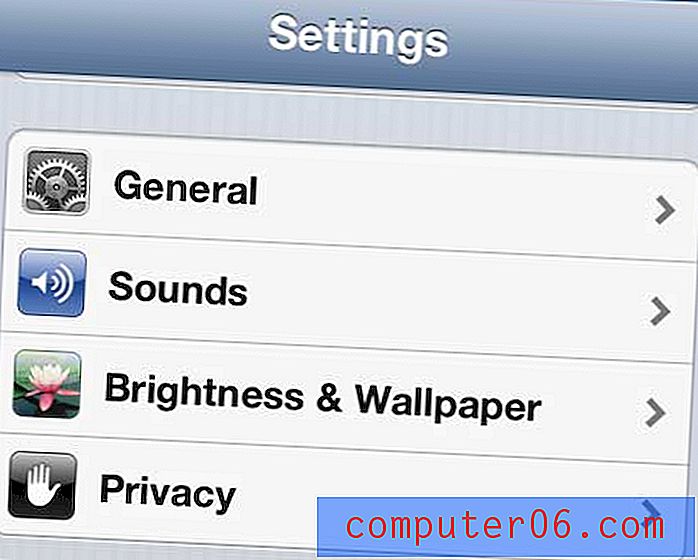
Åpne menyen Lysstyrke og bakgrunn
Trinn 3: Trykk på pilen til høyre for bakgrunnsdelen .
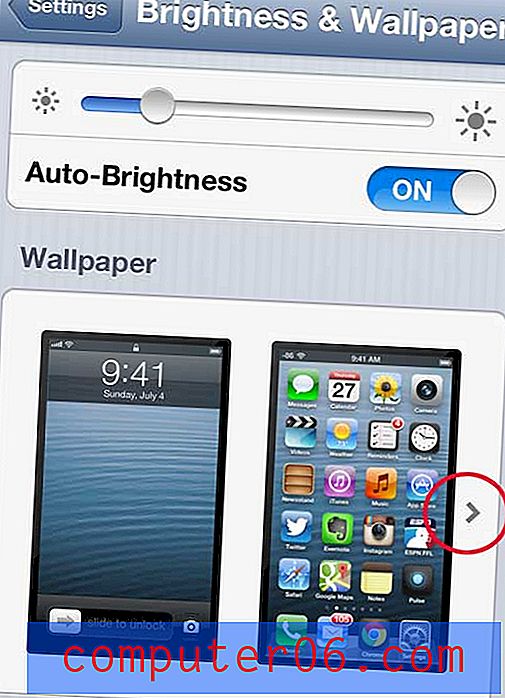
Trykk på pilen på høyre side av bakgrunnsbilder
Trinn 4: Velg alternativet Instagram .
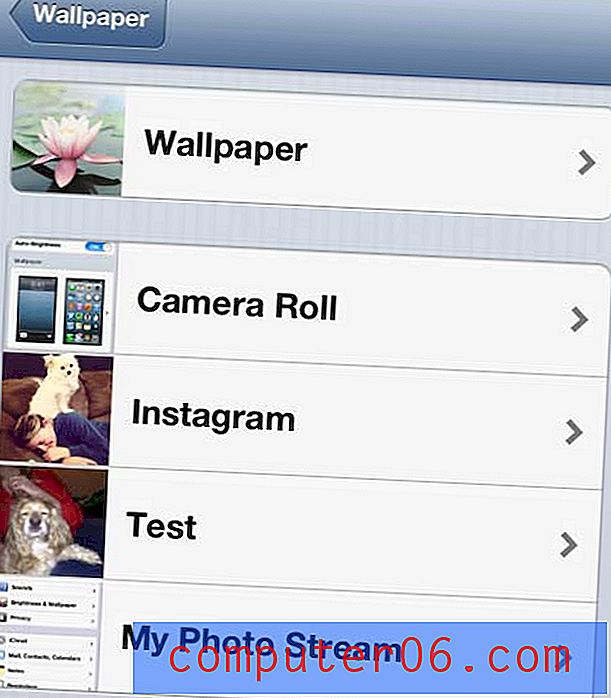
Velg Instagram-alternativet
Trinn 5: Trykk på Instagram-bildet du vil bruke som bakgrunn.
Trinn 6: Dra bildet for å plassere det (om nødvendig). Du kan også klype skjermen for å zoome inn eller ut. Trykk på Sett- knappen når du er ferdig.
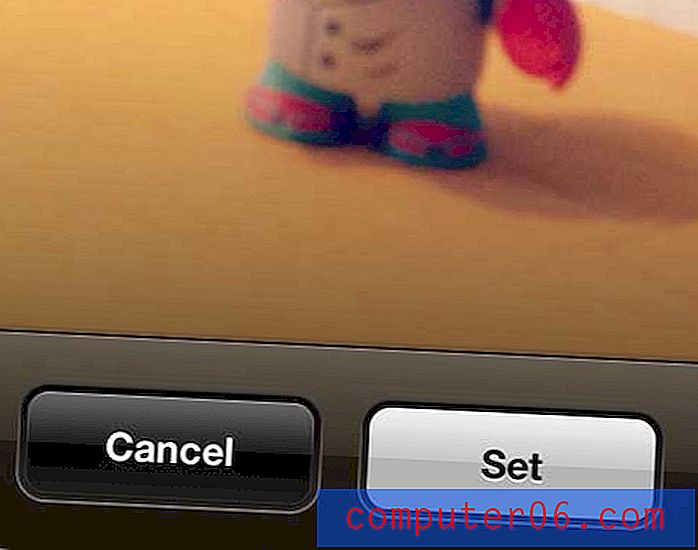
Flytt og endre størrelse på bildet, og trykk deretter på Set-knappen
Trinn 7: Trykk på Set Home Screen- knappen for å stille inn bildet som bakgrunn.
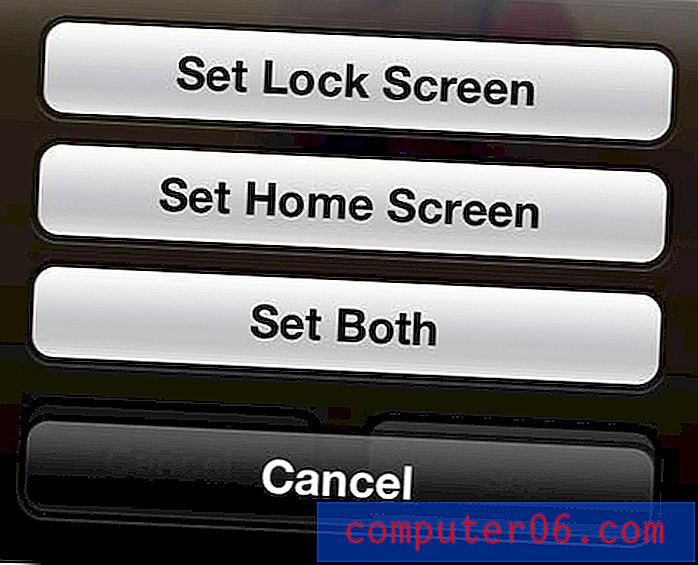
Trykk på Set Home Screen-knappen
Du vil merke at du får muligheten til også å spesifisere låseskjermbildet under denne prosessen, slik at du også kan bruke de samme trinnene for å oppnå dette resultatet også.
Visste du at du automatisk kunne laste opp alle bildene du tar med iPhone 5 til Dropbox-kontoen din? Les denne artikkelen for å finne ut mer om hvordan du integrerer Dropbox med din iPhone.



